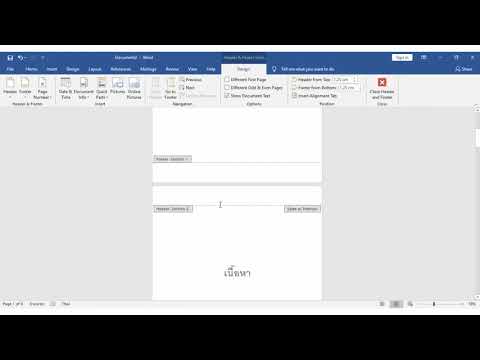วิดเจ็ตล็อคหน้าจอบน iOS 10 มีประโยชน์ แต่พวกเขายังทราบกันดีว่าเป็นภัยคุกคามด้านความปลอดภัย หากคุณต้องการปิดการใช้งานวิดเจ็ตล็อคหน้าจอ iOS 10 คุณสามารถทำได้โดยเปิดแอปการตั้งค่าและเข้าถึงส่วน "Touch ID และรหัสผ่าน"
ขั้นตอน

ขั้นตอนที่ 1. เปิดแอปการตั้งค่า

ขั้นตอนที่ 2. แตะ Touch ID และรหัสผ่าน

ขั้นตอนที่ 3 ป้อนรหัสผ่านโทรศัพท์ของคุณ
หากคุณไม่มีรหัสผ่าน ให้ข้ามขั้นตอนนี้

ขั้นตอนที่ 4. แตะสวิตช์ข้าง "มุมมองวันนี้"
การทำเช่นนี้จะลบวิดเจ็ตทั้งหมดออกจากหน้าจอล็อคของ iPhone
คุณยังสามารถปิดใช้งานบริการอื่นๆ เช่น ความสามารถในการตอบกลับข้อความจากหน้าจอล็อกได้ที่นี่

ขั้นตอนที่ 5. ล็อคอุปกรณ์ iOS ของคุณ

ขั้นตอนที่ 6 ปลุกการแสดงผลของคุณ
หากคุณเปิดใช้งาน Raise to Wake เพียงหยิบโทรศัพท์ของคุณ มิฉะนั้น ให้กดปุ่มล็อคอีกครั้ง

ขั้นตอนที่ 7 ปัดไปทางขวา
คุณไม่ควรเห็นปฏิทินหรือวิดเจ็ตอื่นๆ ที่นี่